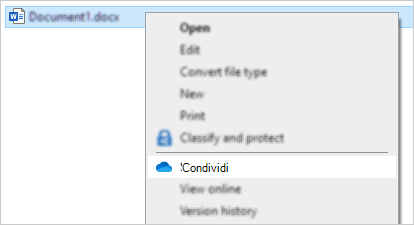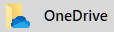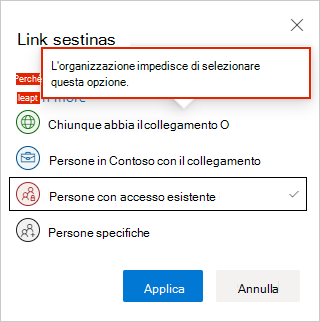Se non è possibile condividere file di OneDrive, il motivo può essere che:
-
Hai raggiunto i limiti di condivisione.
-
Dobbiamo convalidare il tuo account.
-
L'elemento si trova nel Vault personale.
-
OneDrive non è in esecuzione.
-
L'organizzazione ha disabilitato o limitato questa funzionalità.
-
Non puoi condividere con persone specifiche che non hanno un account Microsoft.
La condivisione è limitata nella versione di OneDrive di base o per la sola archiviazione.
I limiti vengono reimpostati dopo 24 ore, ma è possibile eseguire l'aggiornamento a un abbonamento Premium per incrementare i limiti di condivisione e accedere ad altre funzionalità di condivisione.
Se verificano problemi nell'invio di messaggi di posta elettronica di condivisione, è possibile che vi siano problemi di convalida con l'account Microsoft.
-
Vai a https://account.live.com/reputationcheck per convalidare il tuo account Microsoft.
-
Assicurarsi che il profilo dell'account Microsoft sia aggiornato e completo. Assicurarsi di accettare le Condizioni per l'utilizzo, se richiesto.
Gli elementi nel Vault personale sono privati e non possono essere condivisi.
Per condividerli è necessario spostarli in una cartella all'esterno del Vault personale e condividerli da tale posizione.
Se nel computer è installata l'app OneDrive per il desktop, quando si fa clic con il pulsante destro del mouse su un file o una cartella in Esplora risorse dovrebbe comparire l'opzione Condividi.
Se OneDrive non è in esecuzione o l'app desktop non è installata, non sarà possibile condividere da Esplora file o dal Finder.
Suggerimento: È comunque possibile condividere file e cartelle di OneDrive da onedrive.com
-
Se le icone di OneDrive non sono visibili sulla barra delle applicazioni o nell'area di notifica, avviare OneDrive.
-
Gli utenti di Windows devono selezionare l'app OneDrive con l'icona della cartella:
Suggerimento: Se non si vede questa versione, leggere Quale app OneDrive? per altre informazioni.
Visualizzazione online
Se si accede con un account aziendale o dell'istituto di istruzione, è possibile che l'organizzazione abbia disabilitato la condivisione delle visualizzazioni di OneDrive sul Web o abbia disabilitato l'opzione Chiunque con il collegamento per impedire l'inoltro di collegamenti utilizzabili ad altri utenti:
È comunque possibile creare e condividere un collegamento, ma solo gli utenti dell'organizzazione potranno accedervi.
Visualizzazione su desktop
Se nel computer è installata l'app OneDrive per il desktop, quando si fa clic con il pulsante destro del mouse su un file o una cartella in Esplora risorse dovrebbe comparire l'opzione Condividi.
Se l'opzione Condividi è disattivata o non è presente nel menu di scelta rapida, è possibile che gli amministratori dell'organizzazione abbiano limitato la funzionalità.
Gli amministratori possono modificare i criteri di controllo dell'account utente per consentire i menu di scelta rapida di OneDrive.
Vedere anche
Come condividere file e cartelle di OneDrive
Servono altre informazioni?
|
|
Contatta il sopporto tecnico Per assistenza con l'account Microsoft e gli abbonamenti, visitare la Guida agli account e alla fatturazione. Per il supporto tecnico, vai a Contatta il supporto tecnico Microsoft, immetti il tuo problema e seleziona Richiesta supporto. Se hai ancora bisogno di assistenza, seleziona Contatta il supporto tecnico per essere indirizzato all'opzione di supporto migliore. |
|
|
|
Amministratori Gli amministratori dovrebbero vedere la Guida per amministratori di OneDrive, la Community tecnica di OneDrive oppure contattare il Supporto per Microsoft 365 for business. |